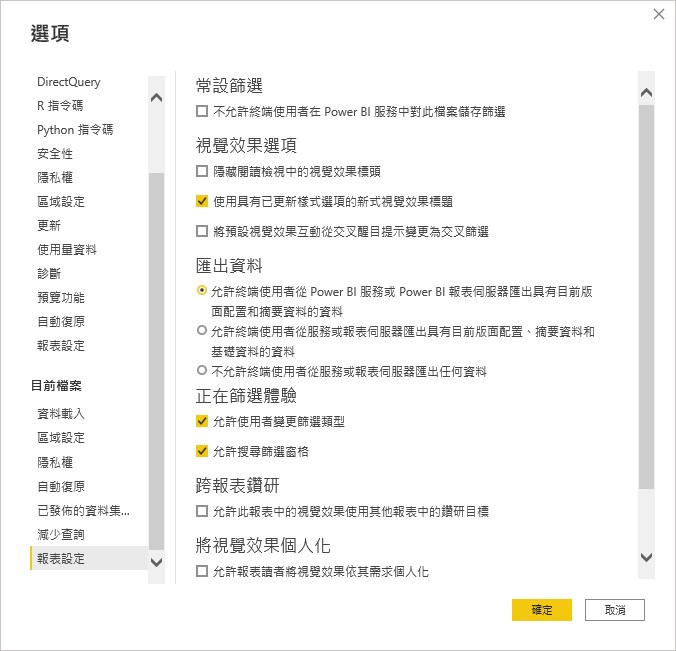除了前面的六種視覺效果所產生的報表,Power BI可運用互動特性,提供交叉分析、書籤、篩選、資料分組等功能。為了可以讓觀看者掌握關鍵資訊,提供用戶依據自身重點判讀,與報表互動,收悉運用互動功能,可以產生更佳的使用體驗。

【檢視表功能區】
想要編輯互動,切換至畫布面檢視的時候,檢視表功能區可以提供切換配置版面、顯示格線、貼齊格線、鎖定物件等輔助報表設計,以及同步交叉分析篩選器,或查看每個視覺效果耗時的效能分析器。這部分可以產生互動式設計。
Power BI可以篩選頁面上其他視覺效果,並以兩種方式「交叉醒目提示」和「交叉篩選」呈現。
這時如果需要停止變更互動模式或停止互動功能,關閉時要先開啟是報表在「視覺效果工具」中,點選「編輯互動」,游標停滯到其他報表視覺效果時,就會產生選單切換。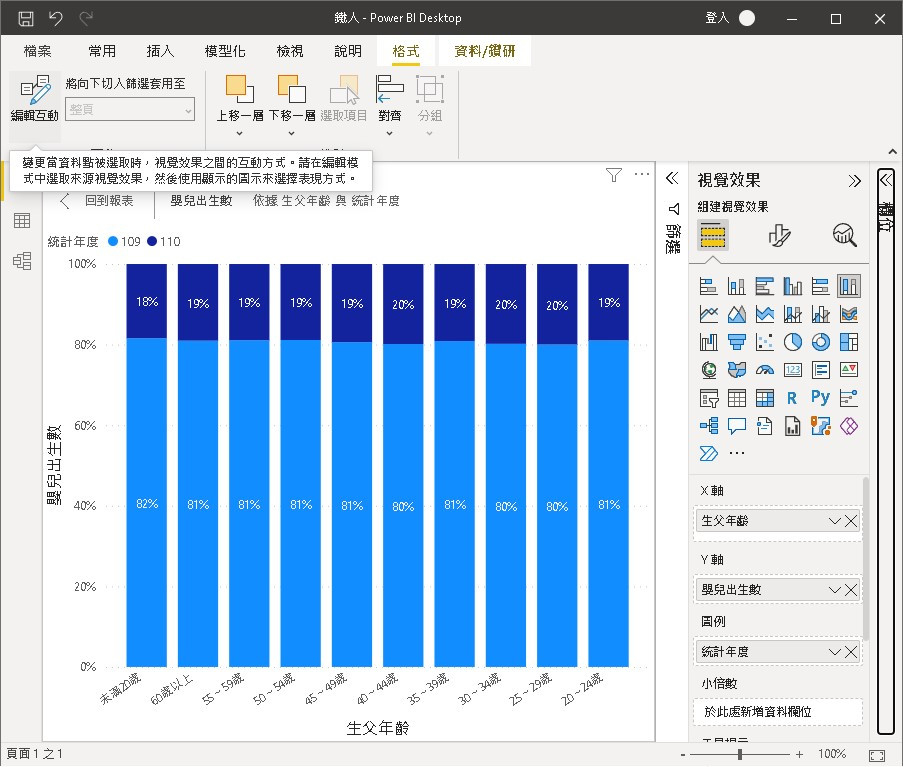
【交叉醒目提示】
Power BI會以色差的方式呈現。未被選取的資料經常以半透明化效果呈現。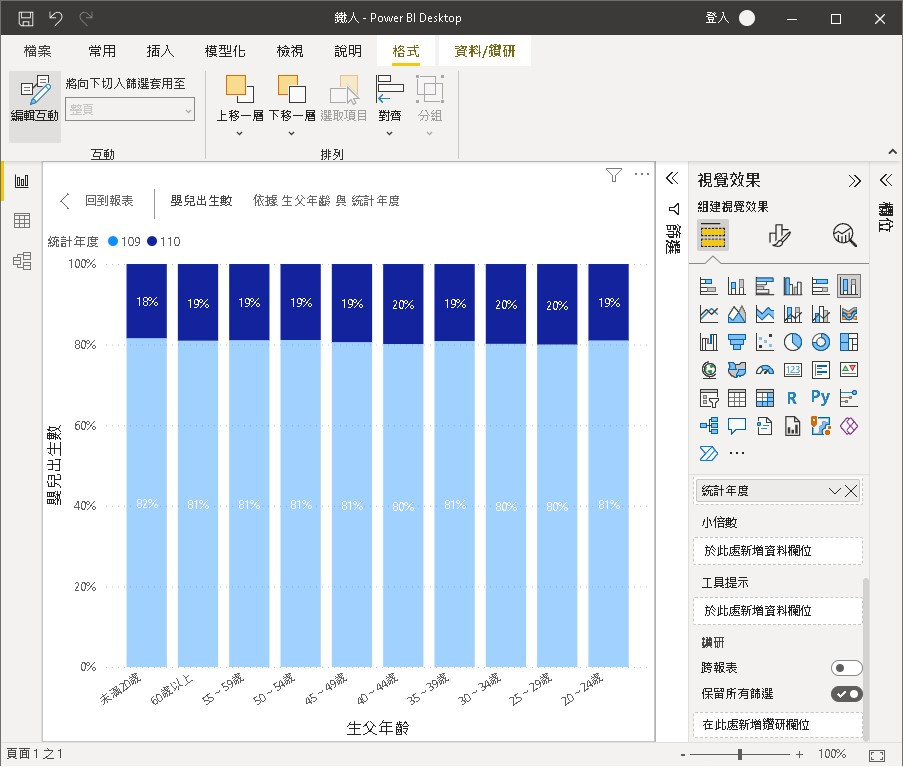
【交叉篩選】
當進行以「篩選」為內容的互動時,Power BI會直接排除非選取範圍內的資料。
每個圖表都是獨立控制與其他報表元素之間的互動關係,互動的機制取決在資料表之間的關聯性。Power BI預設「交叉醒目提示」形式給使用凸顯部分與整體關係的圖表,例如:圓形圖、樹狀圖等。其他的部分都用「交叉篩選」。有的時候為了避免報表元素之間相互干擾,便會視情況關閉互訂模式,但如果想要變更,可以在「檔案」>「選項及設定」>「選項」>「目前檔案」>「報表設定」中改變「視覺效果」的預設值。